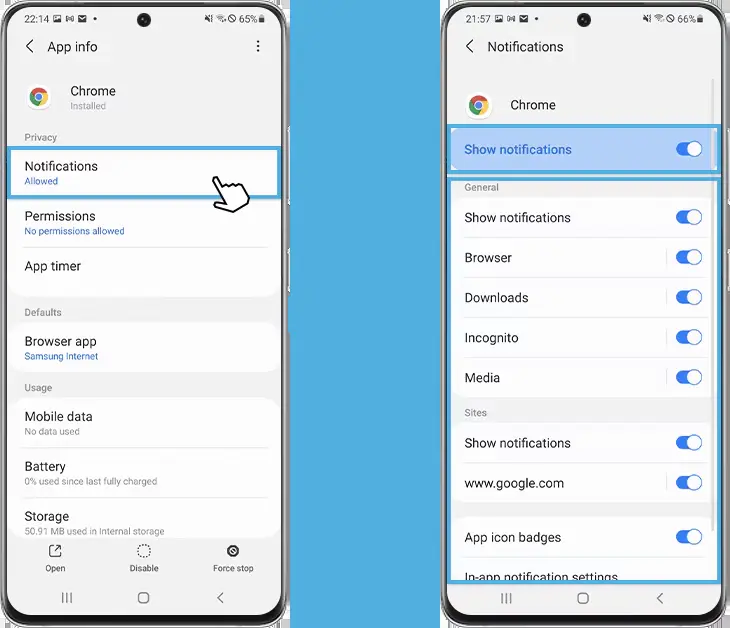راهنمای جامع تکنیک های استفاده از اعلان های سامسونگ
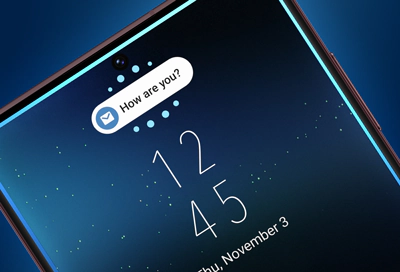
اگر صاحب یک گوشی سامسونگ هستید و علاقهمند به یادگیری نحوه تنظیم اعلانهای آن، مطمئن شوید که نکات و ترفندهای مربوط به اعلانهای سامسونگ را از قلم نیندازید.
در یادآوری گوشیهای دوران گذشته، امکان تغییر و شخصیسازی اعلانها به شدت محدود بود و اغلب اوقات، قابلیتهای محدودی برای تنظیمات پیشرفته وجود داشت؛ ولی با پیشرفت تکنولوژی و عرضه گوشیهای هوشمند، اکنون قادریم از گزینههای متنوعتری برای شخصیسازی اعلانها بهره ببریم و آنها را مطابق با خواستههای شخصی خود تنظیم نماییم.
روشهای تنظیم اعلانها در دستگاههای متنوعی مانند سامسونگ، شیائومی و آیفون با یکدیگر متفاوت هستند. در این مقاله، ما به بررسی چگونگی شخصیسازی اعلانها در دستگاههای سامسونگ خواهیم پرداخت.
-
پاک کردن دسته جمعی اعلانها:
اگر با وجود اعلانها و پوش نوتیفیکیشنهای زیاد، پنل اعلانهای شما شلوغ و مزاحم تمرکزتان شده است، نیازی به حذف تکتک آنها نیست. کافی است پنل را به سمت پایین بکشید و دکمهی ‘پاک کردن’ را در گوشهی پایینی لمس کنید تا همهی اعلانها یکجا پاک شوند. با این حال، قبل از انجام این کار، بررسی کنید که آیا اعلان مهمی وجود دارد که بخواهید برای مرور در زمان دیگری، آن را به تعویق بیندازید.
-
به تأخیر انداختن نوتیفیکیشن ها :
اگر اعلانی دارید که در حال حاضر فرصت بررسی آن را ندارید، میتوانید با استفاده از گزینه تعویق، زمانی دیگر را برای یادآوری تنظیم کنید. برای این منظور، کافی است روی فلش پایین موجود در اعلان مورد نظر ضربه بزنید و سپس آیکون زنگ را انتخاب کنید. پس از آن، میتوانید زمان مورد نظر خود را از ۱۵ دقیقه تا ۲ ساعت برای دیدن مجدد اعلان تنظیم نمایید.
به جای به تعویق انداختن تکتک اعلانها، میتوانید از بخش Advanced settings، گزینهی ‘Notification reminders’ را فعال کرده و برای برخی یا تمام برنامهها، دورهی زمانی مورد نظر خود را برای یادآوری اعلانها تنظیم نمایید.
-
روشن کردن فلش :
اگر تمایل دارید که در زمان دریافت اعلانها، نمایشگر دستگاه یا فلش دوربین به صورت چشمکزن عمل کند، میتوانید به بخش تنظیمات رفته و ‘Flash notification’ را جستجو کنید. سپس بسته به نیاز خود، گزینه ‘Camera flash’ یا ‘Screen flash’ را فعال نمایید.
در قسمت دوم، شما میتوانید با انتخاب آیکون رنگ، نور اعلان را به رنگ دلخواه تغییر دهید. برای مشاهده پیشنمایش نور اعلان، کافی است روی گزینه ‘Preview’ ضربه بزنید. علاوه بر این، امکان تنظیم این ویژگی برای همه برنامهها یا فقط برای برنامههای خاصی وجود دارد.
-
تغییر استایل اعلان پاپ آپی :
اگر مایلید که اعلانهای گوشی سامسونگ شما به صورت خلاصه نمایش داده شوند، میتوانید به بخش اعلانها رفته، سپس به قسمت سبک پاپآپ اعلانها بروید و آن را از حالت پیشفرض به حالت خلاصه تغییر دهید. همچنین، در بخش نمایش برنامهها به صورت خلاصه، میتوانید این سبک را برای همه برنامهها یا فقط برنامههای خاصی اعمال کنید. برای شخصیسازی بیشتر، به بخش سبک نور لبه مراجعه کنید تا رنگ، جلوه و شدت نور اعلانها را تنظیم نمایید. علاوه بر این، میتوانید رنگ اعلانها را بر اساس کلمات کلیدی مشخص کنید. برای این منظور، به بخش رنگ بر اساس کلمه کلیدی بروید، کلمات مورد نظر خود را وارد کرده و با زدن روی نماد +، آنها را اضافه کنید. سپس با انتخاب نماد رنگ مقابل کلمه، رنگ مورد نظر خود را برای اعلانها انتخاب کنید.
-
چگونگی تغییر تعداد اعلان ها در نوار وضعیت گوشی :
نوار وضعیت گوشی به طور پیشفرض، اعلانهای جدید را نمایش میدهد. اما، شما میتوانید این تنظیمات را تغییر دهید تا یا همه اعلانها نمایش داده شوند یا اصلاً نوتیفیکیشنی نشان داده نشود. همچنین، امکان دارد تنها تعداد اعلانها را ببینید بدون اینکه جزئیاتی نمایش داده شود. برای انجام این تغییرات، به بخش تنظیمات بروید، سپس Notifications را انتخاب کرده و به Advanced settings بروید. در بخش Show notification icons، میتوانید حالت مورد نظر خود را انتخاب کنید.
-
تغییر ظاهر نشان اعلان ها :
شما میتوانید نشانگر تعداد پیامهای دریافتی در اپلیکیشنهایی مانند تلگرام یا واتساپ را که بر روی آیکون اپلیکیشن ظاهر میشود، به یک نقطه ساده تبدیل کنید. برای این تغییر، به بخش Advanced settings بروید و گزینه ‘App icon badges’ را انتخاب کنید تا سبک مورد نظر خود را فعال سازید. علاوه بر این، اگر گزینه ‘Notification on app icons’ را فعال کنید، میتوانید با نگه داشتن نماد عددی یا نقطه برای چند ثانیه، جزئیات پیامها را مشاهده کنید بدون اینکه نیاز به باز کردن اپلیکیشن باشد.
-
مشاهده تاریخچه اعلان ها :
اگر علاقمند به مشاهده تاریخچه اعلانهایی هستید که پیشتر حذف کردهاید، میتوانید به بخش Advanced settings رفته و گزینه ‘Notification history’ را فعال سازید. این ویژگی به ویژه زمانی مفید است که اعلانها را بدون بررسی پاک کرده باشید.
-
فعال سازی پنجره های شناور :
اگر میخواهید همزمان با کار کردن با یک برنامه، به پیامهای دریافتی در اپلیکیشنهای دیگر نیز پاسخ دهید، توصیه میشود که قابلیت پنجرههای شناور را برای برنامههایی مانند تلگرام، واتساپ و پیامرسان سامسونگ فعال نمایید. گوشیهای سامسونگ دو نوع اعلان شناور را پشتیبانی میکنند که میتوانید با مراجعه به بخش Floating notifications، یکی از آنها را انتخاب کنید. در هر دو حالت، با دریافت اعلان، آیکون مربوط به برنامه بر روی صفحه نمایش ظاهر میشود و با لمس آن، میتوانید به پنجره شناور مربوط به برنامه دسترسی پیدا کنید.
-
کنترل اعلانها با حسگر اثر انگشت :
شما میتوانید با لمس و کشیدن انگشت خود به سمت بالا یا پایین بر روی سنسور اثرانگشت، نوار اعلانهای دستگاه سامسونگ خود را کنترل کنید. برای استفاده از این قابلیت، به قسمت تنظیمات پیشرفته یا Advanced features در تنظیمات دستگاه بروید و گزینهی حرکات سنسور اثرانگشت یا Finger sensor gestures را فعال نمایید. با این کار، با کشیدن انگشت به پایین، نوار اعلانها ظاهر شده و با حرکت به سمت بالا، آن را مخفی میکنید. این ویژگی تنها برای مدلهایی از گوشیهای سامسونگ که دارای سنسور اثرانگشت جانبی هستند، قابل دسترس است. بنابراین، اگر سنسور اثرانگشت دستگاه شما در زیر صفحه نمایش تعبیه شده است، این قابلیت را نخواهید داشت.
-
سفارشی سازی دسته بندی اعلان ها برای برنامه :
علاوه بر اینکه قادر هستید نوتیفیکیشنهای هر اپلیکیشن را از طریق تنظیمات اعلانهای برنامه به دلخواه خود تغییر دهید، میتوانید در قسمت دستهبندی اعلانها برای اپهای خاصی مانند اینستاگرام، اعلانهای مربوط به لایکها، کامنتها، درخواستهای دوستی، پیامهای مستقیم و سایر اعلانها را فقط برای بخشهای مورد نظر خود فعال یا غیرفعال کنید. برای مثال، اگر علاقهای به دیدن ویدیوهای زنده دیگران ندارید، میتوانید اعلانهای مربوط به آن را خاموش کنید. این دستهبندی اعلانها برای همه اپلیکیشنها قابل دسترس است، اما گزینههای موجود برای هر اپلیکیشن متفاوت خواهد بود.
محصولات پیشنهادی : خرید s24 ultra | آموزش ساخت شماره مجازی